PS简单风景调色教程
摘要:效果对比图吧!原图效果图一.首先鼠标双击工作区打开图片。简单实用的风光调色法二.点击“图像”—&mdas...
效果对比图吧!

原图

效果图
一.首先鼠标双击工作区打开图片。
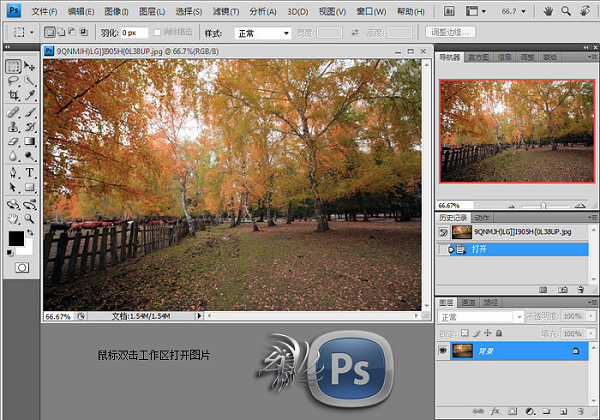
简单实用的风光调色法
二.点击“图像”——“模式”——转换图片为“Lab颜色”
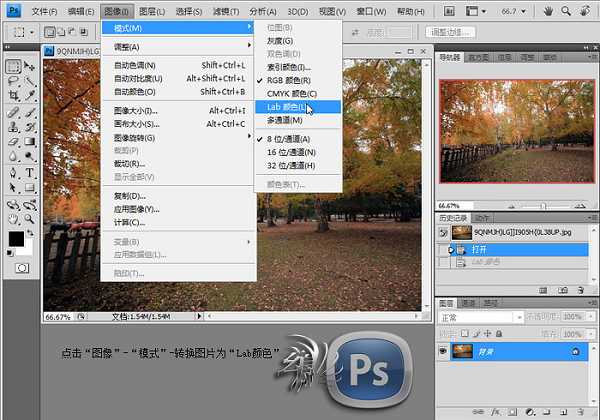
简单实用的风光调色法
三.复制背景图层
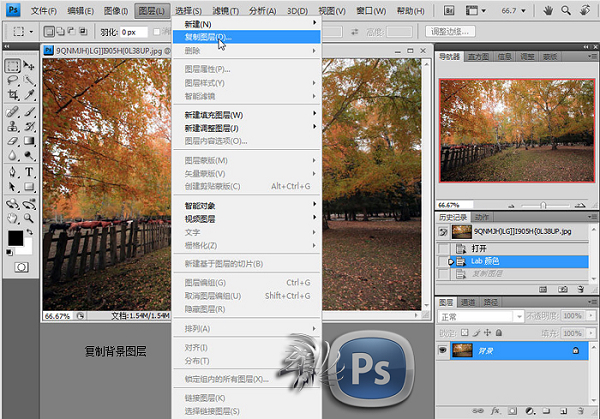
简单实用的风光调色法
四.设置图层模式为“正片叠底”
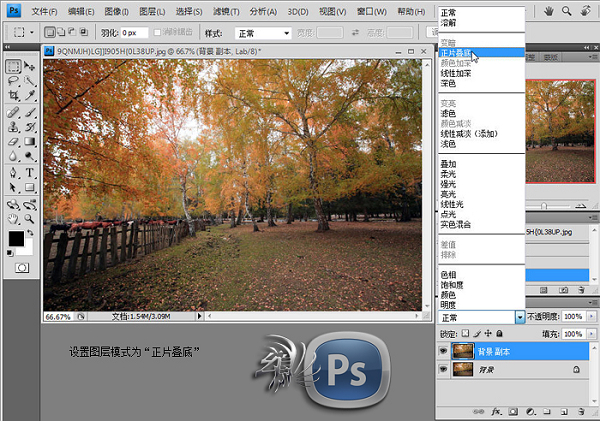
五.点击“图像”——“模式”——“RGB模式”
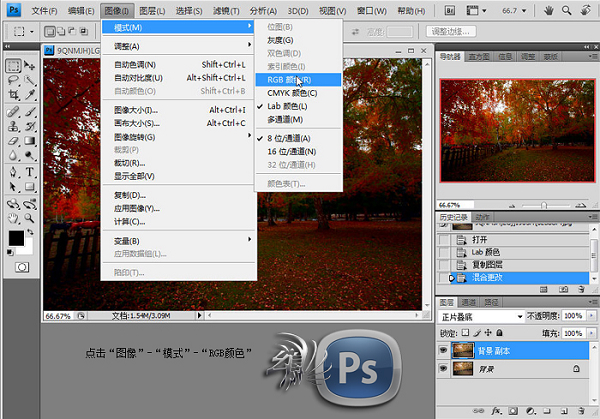
六.合并图层
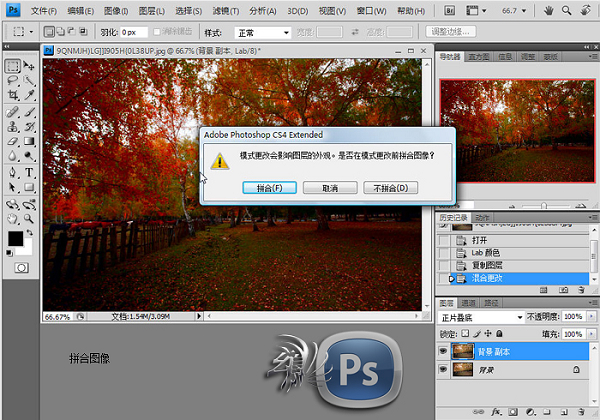
七.复制背景图层,设置图层模式为“滤色”,合并图层!
这样,一幅高饱和的图片就完成了!
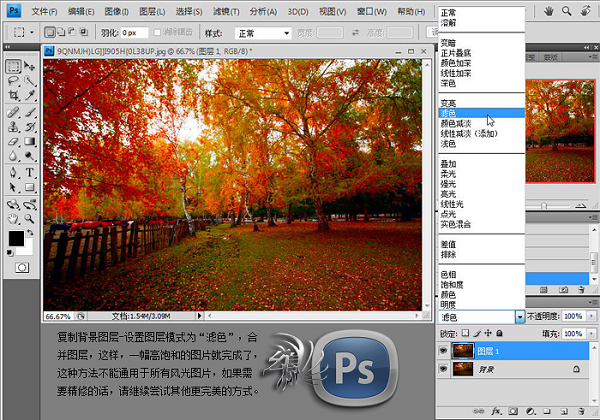
注:更多请关注photoshop教程栏目,三联PS教程群:181754111欢迎你的加入
【PS简单风景调色教程】相关文章:
★ Photoshop快速打造最通透的外景人像LAB调色技巧
上一篇:
用PS调出人像后期胶片质感教程
下一篇:
Lab模式下打造甜美的淡青色外景人物照片
